Recensione della galleria di libri 2021 – È il miglior plugin per librerie di WordPress?
Pubblicato: 2021-12-06Stai cercando una recensione onesta sul plug-in Books Library ? Allora, ecco cosa stavi cercando.
Books Gallery è un semplice plugin per la libreria di libri di WordPress con il quale puoi creare un negozio di libri, una galleria o una biblioteca online.
Usandolo, puoi mostrare magnificamente i libri e gestire tutto con molta facilità. Inoltre, ti consente di creare facilmente pagine di prodotti di libri eleganti. E ci vorranno solo pochi minuti per costruire la tua libreria mobile-friendly.
Per saperne di più, abbiamo testato il plug-in Books Library e ti abbiamo fornito questa recensione dettagliata e completa. Qui, esamineremo le funzionalità, i prezzi, il supporto, i pro e i contro e altro ancora del plug-in Galleria libri. E poi, possiamo decidere se è il miglior plugin per la libreria di WordPress che puoi usare o meno.
Quindi, iniziamo.
A) Presentazione della Galleria di libri – Plugin per la libreria di libri di WordPress
Books Gallery è uno dei migliori plugin WordPress freemium autopubblicanti per creare una libreria di libri online o un negozio. È un plugin semplice ma efficace e potente.
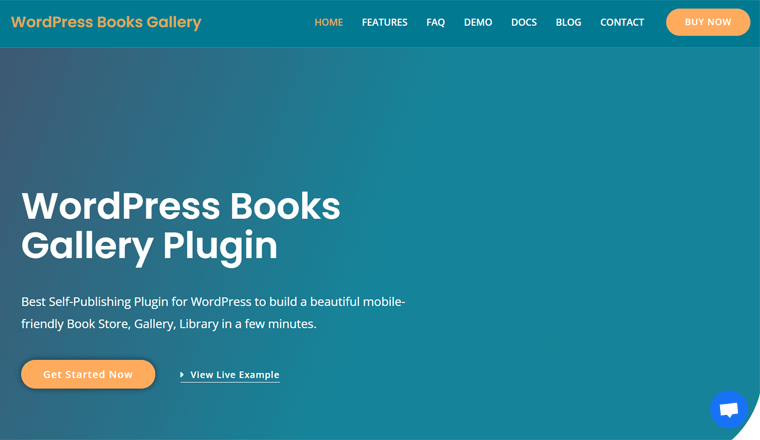
Che tu sia un autore di libri, un editore o un negozio di libri, puoi creare facilmente la tua libreria di libri online e autopubblicare i tuoi libri online. E i visitatori possono scaricare i libri gratuitamente o acquistarli. Puoi vendere i tuoi libri direttamente dal tuo sito con WooCommerce o venderli da un sito di terze parti.
In effetti, puoi creare una galleria di libri che mostri solo i libri di altri e guadagnare buoni soldi attraverso il marketing di affiliazione.
Ad esempio, puoi creare una galleria di libri e commercializzare i libri di Amazon. Quando le persone acquistano libri su Amazon seguendo i link sul nostro sito, guadagnerai una certa commissione percentuale di referral. Ma dovresti usare i tuoi link di affiliazione per questo. Puoi ottenere tali collegamenti dopo aver aderito al programma di affiliazione di Amazon.
Se sei un grande marketer, la semplice creazione di un sito vetrina di libri può renderti autosufficiente. E Books Gallery è il plugin perfetto per creare un sito del genere!
Un'altra opzione è vendere i tuoi libri dal tuo sito. E anche questo è facile con il plug-in Galleria libri.
Il plug-in ti fornisce tonnellate di campi necessari per una libreria di libri. Inoltre, puoi personalizzare completamente queste opzioni e rendere bella la tua libreria. Una volta creata la galleria, integra semplicemente WooCommerce e quindi puoi iniziare a vendere.
Questo è un grande vantaggio perché WooCommerce da solo non è sufficiente per creare una libreria ricca di funzionalità poiché manca delle funzionalità necessarie per gestire una libreria.
Ora, andiamo avanti in questa recensione della Libreria dei libri.
B) Caratteristiche principali del plug-in Galleria di libri
In questa sezione della recensione della Libreria dei libri, discutiamo le caratteristiche principali della Galleria dei libri. Come plug-in freemium, comprende molteplici funzionalità gratuite ea pagamento.
Quindi, diamo un'occhiata a queste caratteristiche.
1. Vetrina di libri reattiva
Galleria libri ti consente di creare una vetrina di libri pulita, moderna e reattiva. Quindi, usando questo plugin, puoi visualizzare i libri desiderati con una bella vista.
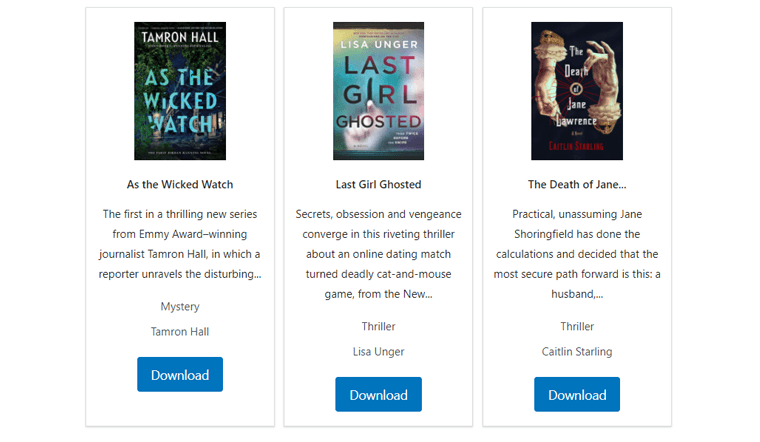
Devi solo aggiungere libri con i dettagli. Mentre il resto della visualizzazione front-end dei libri viene eseguita dal plug-in stesso. Ed è accuratamente progettato per fornire un aspetto semplice e accattivante che si adatta a qualsiasi dimensione dello schermo.
2. Pannello di ricerca completamente personalizzabile
Un pannello di ricerca è importante per una libreria o una biblioteca per cercare facilmente i libri in un elenco enorme. Per consentire ai tuoi visitatori di trovare rapidamente i libri desiderati, Galleria libri contiene un pannello di ricerca completamente personalizzato.
Nella dashboard dell'amministratore, puoi trovare le Impostazioni del pannello di ricerca . Include le impostazioni del contenuto e le impostazioni dello stile per regolare e personalizzare il pannello di ricerca, rispettivamente.
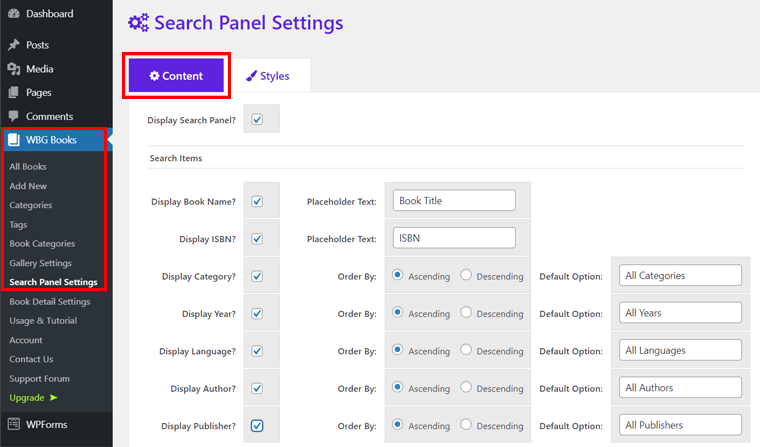
Ci sono 7 elementi di ricerca gratuiti che puoi includere nel tuo pannello di ricerca. Sono il nome del libro, l'anno, la lingua, la categoria, l'autore, l'editore e l'ISBN.
Alcune delle opzioni nelle Impostazioni del pannello di ricerca sono:
- Mostra o nascondi il pannello di ricerca.
- Abilita o disabilita tutti gli elementi di ricerca da mostrare o nascondere nel pannello di ricerca.
- In grado di cercare elementi per segnaposto o testo predefinito.
- Possibilità di ricerca per opzione di testo del pulsante di invio.
- Cambia il colore del pulsante di invio, del bordo e del testo.
- Può aggiungere un pulsante di aggiornamento per reimpostare i dati del modulo.
3. Potente pannello delle impostazioni della galleria
Simile al pannello di ricerca, puoi anche gestire la tua galleria di libri dalla dashboard. Per questo, devi andare al menu Impostazioni galleria . Lì vedrai le impostazioni del contenuto e le impostazioni degli stili come menzionato prima.
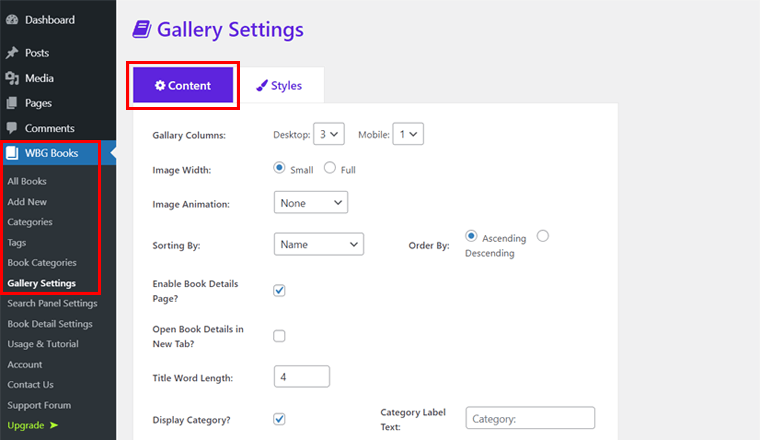
Nelle impostazioni del contenuto, puoi gestire le colonne della galleria per desktop e dispositivi mobili. Quindi, puoi scegliere la larghezza della copertina del libro come predefinita o completa. Inoltre, include varie opzioni di ordinamento come ordine crescente e decrescente in base a informazioni specifiche. E questi sono solo alcuni di essi. Ci sono più che offre.
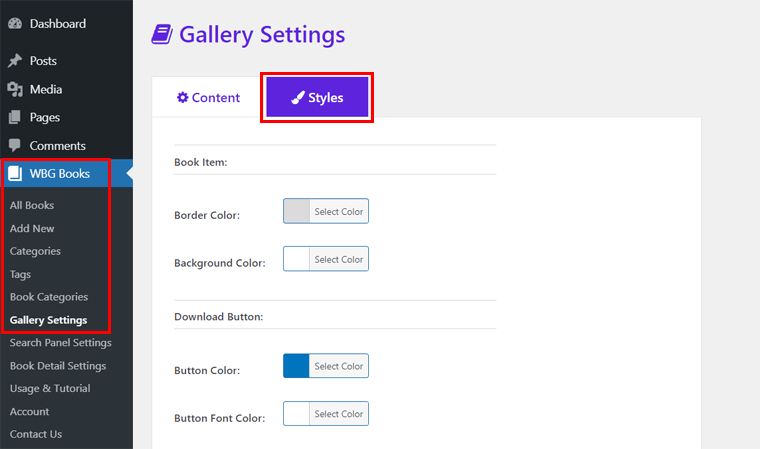
Poi ci sono le impostazioni degli stili. Qui puoi personalizzare i contenuti che hai appena finalizzato per la tua libreria. Implica la scelta del colore e del colore del carattere del pulsante di download o acquisto, del titolo del libro, ecc. Inoltre, puoi controllare la dimensione del carattere del titolo del libro, della descrizione del libro e altro ancora.
4. Più codici brevi
Questo plugin comprende più shortcode per impostare facilmente funzioni da semplici a complesse sulla libreria online. Alcuni di questi sono gratuiti mentre altri sono disponibili nelle versioni a pagamento di questo plugin.
Passando attraverso quelli gratuiti, il primo è [wp_books_gallery] . Usando questo, tutti i libri con i loro dettagli verranno caricati sulla tua pagina web.
Puoi anche visualizzare i libri per categoria utilizzando lo shortcode, [wp_books_gallery category = “Thriller”] . (Sostituisci Thriller con il nome della categoria del tuo libro).
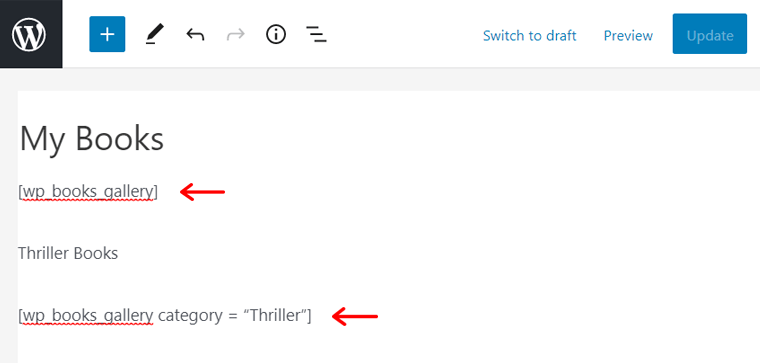
Usando gli shortcode nelle sue versioni a pagamento, puoi mostrare o nascondere il numero di libri da mostrare. E se vuoi mostrare i libri di un autore, allora è anche possibile.
Insieme a ciò, puoi anche mostrare o visualizzare il pannello di ricerca tramite uno shortcode. Inoltre, puoi aggiungere un'opzione di impaginazione per la tua galleria anche utilizzando uno shortcode.
5. Impostazioni dei dettagli di numerosi libri
Tieni presente che gli utenti possono controllare i dettagli di un libro specifico nella pagina dei dettagli. Quindi, quando fai clic su un libro, si apre un'altra pagina che contiene informazioni su quel libro.
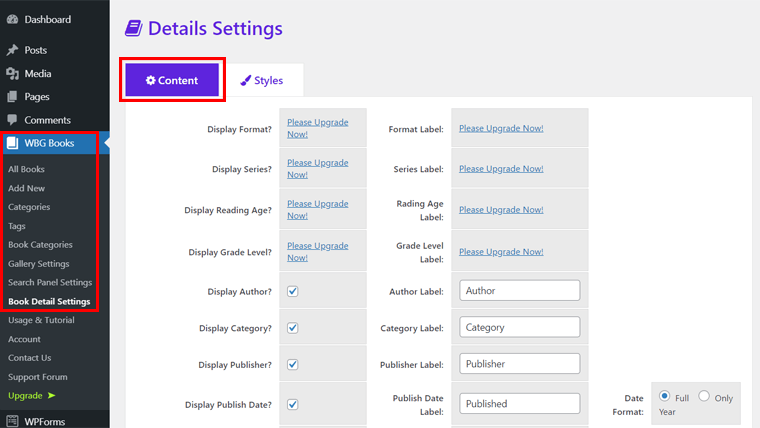
Per gestire e personalizzare questi dettagli del libro, puoi trovare il menu Impostazioni dettagli libri nella dashboard dell'amministratore. Lì puoi scegliere come visualizzare autore, categoria, editore, data di pubblicazione, ISBN, numero di pagine, paese, lingua e altro insieme al testo dell'etichetta.
6. Integrazione con molti altri plugin di WordPress
Books Gallery ha una profonda integrazione con molti altri popolari plugin di WordPress. Per iniziare, puoi utilizzare il plug-in di affiliazione Amazon in un modo molto semplice e vendere libri di altri autori con il marketing di affiliazione.
Inoltre, per vendere i tuoi libri nel tuo negozio stesso, puoi utilizzare WooCommerce. Books Gallery è ben integrato con WooCommerce per vendere facilmente i libri nel tuo negozio. Inoltre, puoi anche integrare le recensioni dei libri e le funzioni di valutazione nella tua biblioteca.
Puoi anche dare un'occhiata ad alcuni degli altri plugin di WordPress forniti da questa azienda. Come HM Product Catalog, HM – Cool Author Box, ecc. che puoi utilizzare insieme alla Galleria dei libri.
7. Altre funzionalità premium
La versione premium del plugin Books Gallery contiene numerose funzionalità esclusive. Qui, ne discuteremo anche alcuni in questa recensione della Libreria dei libri.
I) Pagina Vetrina Libro Avanzata
La versione premium ha alcune straordinarie funzionalità per la pagina vetrina del tuo libro. Ad esempio, puoi mostrare libri illimitati e aggiungere impaginazione lì. Inoltre, puoi visualizzare il costo di ogni libro.
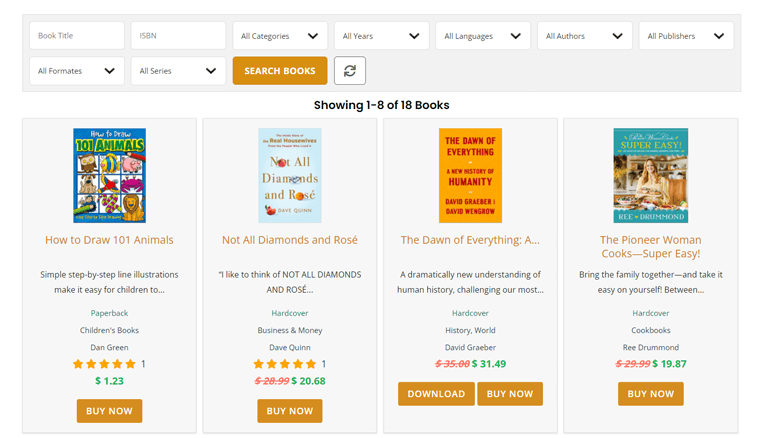
Inoltre, puoi consentire ai visitatori di aggiungere recensioni e valutazioni a un libro. Non solo, ma puoi aggiungere 2 pulsanti sullo stesso libro, ad esempio per scaricarlo e acquistarlo ora.
II) Dispositivo di scorrimento dei libri in primo piano
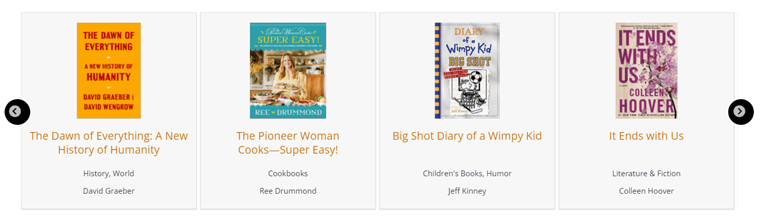
Nel piano professionale, puoi visualizzare i libri in primo piano in un dispositivo di scorrimento utilizzando questo shortcode:
[wp_books_gallery_view layout='slide' type='in primo piano' display=8]
III) Dispositivo di scorrimento per gli ultimi libri
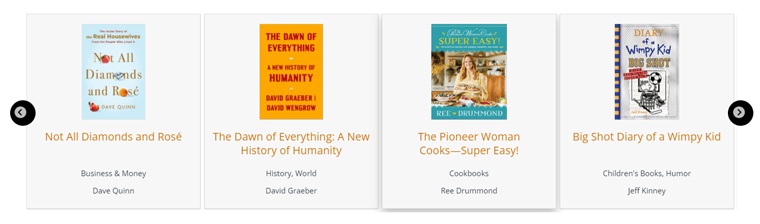
Allo stesso modo, puoi anche visualizzare gli ultimi libri in un dispositivo di scorrimento utilizzando il seguente shortcode:
[wp_books_gallery_view layout='slide' type='latest' display=8 orderby='date' order='desc']
IV) Slider di libri classificati
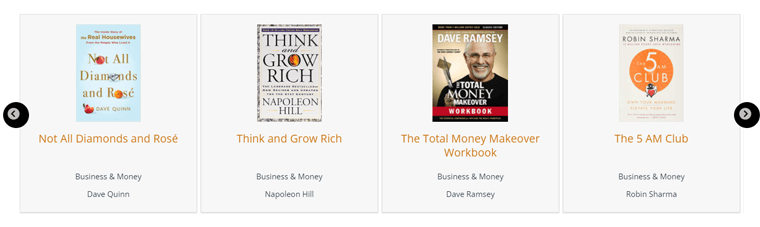
Inoltre, per visualizzare il dispositivo di scorrimento su una categoria specifica, puoi utilizzare questo shortcode:
[wp_books_gallery_view layout='slide' category='Thriller & Crime' display=6]
Ora, entriamo nella sezione successiva di questa recensione della Libreria di libri.
C) Come installare e configurare il plug-in Galleria libri?
In questa sezione della recensione, ti mostreremo come scaricare e installare il plug-in Libreria di libri. La procedura seguente è mostrata sia per la versione gratuita che per quella a pagamento.
Installa e configura la versione gratuita
Puoi facilmente ottenere la versione gratuita di questo plugin da testare e utilizzare sul tuo sito. Per questo, devi installarlo e attivarlo sul tuo WordPress.
E il processo per installare e attivare Books Gallery è simile a qualsiasi altro plugin di WordPress.
Quindi, segui questi passaggi per farlo facilmente.
Passaggio 1: installa il plug-in
Innanzitutto, devi accedere alla dashboard di WordPress. Successivamente, vai alla sezione Plugin . Quindi, è necessario fare clic sull'opzione Aggiungi nuovo lì.
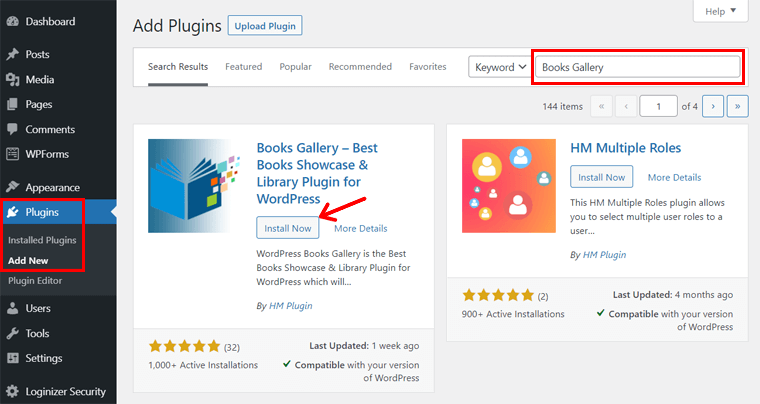
In questa pagina, c'è una casella di ricerca in alto a destra. Lì, devi digitare la parola chiave "Galleria dei libri" e fare clic su Invio per cercare questo plug-in.
In pochi istanti, puoi vedere i risultati della ricerca. Quindi, puoi anche trovare il plug-in "Galleria dei libri" qui. Su questo plug-in, fai clic sul pulsante Installa ora per installarlo sulla dashboard.
Passaggio 2: attiva il plug-in
Al termine dell'installazione, il pulsante Installa ora viene sostituito dal pulsante Attiva . Quindi, puoi fare clic sul pulsante Attiva ora.
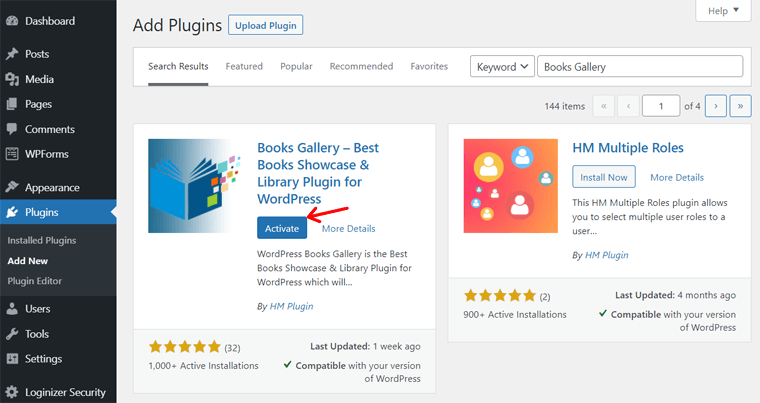
In questo modo, la Galleria dei libri viene attivata sul tuo sito WordPress. E puoi trovare un nuovo menu aggiunto sulla tua dashboard, ad esempio " WBG Books" .
Qui puoi vedere un'opzione per attivare il servizio freemius durante l'utilizzo del plug-in Galleria libri in WordPress. Facendo clic sul pulsante Consenti e continua , hai la possibilità di visualizzare e aggiornare le funzionalità premium del plug-in.
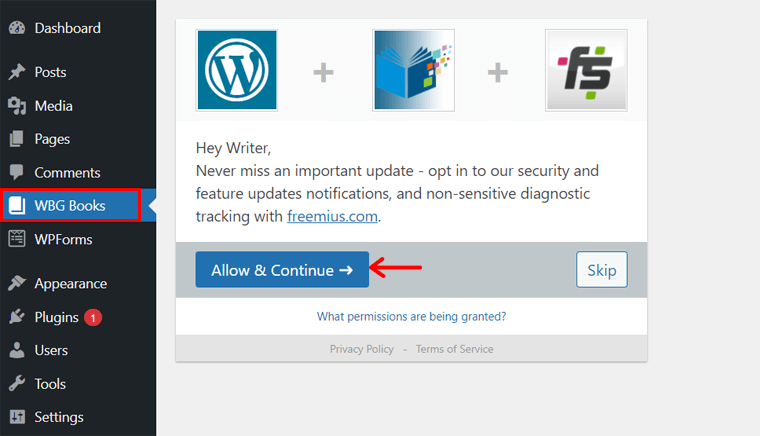
Passaggio 3: configurare le impostazioni
Per impostazione predefinita, la maggior parte delle impostazioni è disabilitata in questo plugin. Quindi, per visualizzare le informazioni richieste sui libri e personalizzarne i contenuti, puoi controllare le impostazioni nella dashboard.
Abbiamo già menzionato le impostazioni del pannello di ricerca, le impostazioni della galleria e le impostazioni dei dettagli del libro nella sezione precedente. Ora, secondo le tue necessità, puoi prima abilitare alcune delle impostazioni di cui hai bisogno.
Come nelle impostazioni del contenuto delle Impostazioni del pannello di ricerca, seleziona l'opzione Visualizza pannello di ricerca e quindi abilita gli elementi di ricerca lì. Mentre sei in Impostazioni galleria e Impostazioni dettagli libro, abilita la visualizzazione delle informazioni rispettivamente nella vetrina del libro e nella pagina dei dettagli.
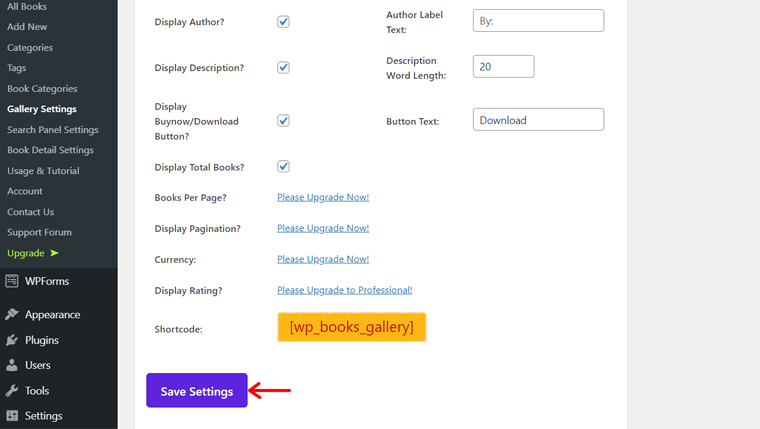
Allo stesso modo, puoi personalizzare i tuoi contenuti dalle impostazioni Stile di ciascuna di queste impostazioni. Dopo aver apportato modifiche a un'impostazione, non dimenticare di fare clic sul pulsante Salva impostazioni .
Ora puoi iniziare a utilizzare questo plugin per la tua libreria di libri.
Acquista e installa la versione Premium
Per utilizzare la versione premium, è necessario acquistare il plug-in. E qui ti presentiamo i passaggi per farlo in questa recensione della Libreria dei libri.
Quindi, puoi farlo dal sito Web di Books Gallery stessa. Oppure anche dall'opzione Upgrade nel menu WBG Books della tua dashboard se hai già installato la versione gratuita.
Passaggio 1: acquista il plug-in
Qui, ci riferiamo all'acquisto dal sito web. Quindi, vai attraverso il menu FAQ sulla navigazione del sito web. E poi tra i 3 piani tariffari, scegline uno. Su quel piano tariffario scelto, fai clic sul pulsante Acquista .
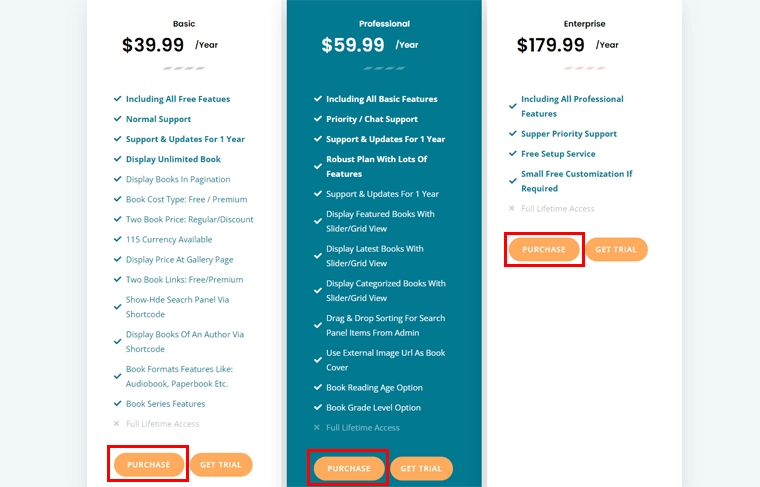
Ora verrai reindirizzato a un'altra pagina web. Lì, puoi vedere le opzioni per acquistare la licenza per sito singolo, la licenza per 5 siti e la licenza per 20 siti in un menu a discesa. Inoltre, c'è anche un'opzione di accesso annuale e a vita per ogni licenza.
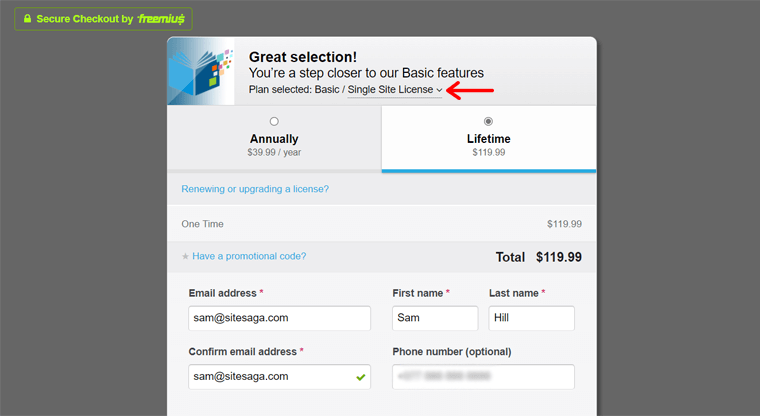
Dopo aver scelto la licenza e l'opzione di pagamento, devi inserire le tue informazioni personali incluso il tuo indirizzo email nel modulo. Inoltre, devi inserire le informazioni di pagamento lì e fare clic sul pulsante Rivedi ordine .
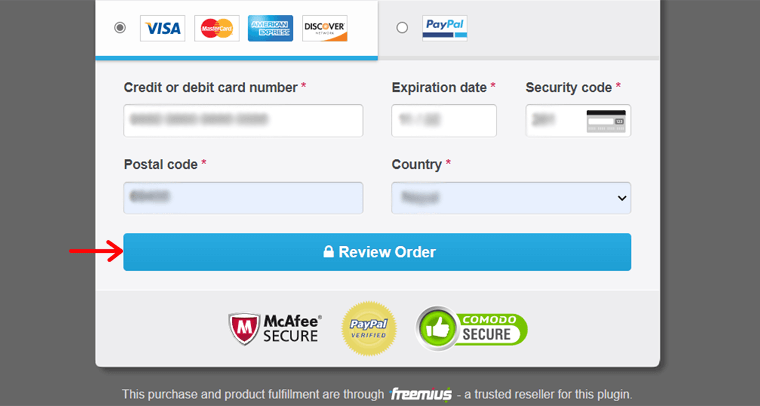
Tieni presente che, se hai un codice promozionale, puoi anche inserirlo.
Dopo aver fatto clic sul pulsante di acquisto, riceverai un'e-mail che contiene il link per il download. Quindi, apri quel link e la versione premium verrà scaricata sul tuo sistema.
Passaggio 2: carica, installa e attiva il plug-in Premium
Per installare la versione premium di Galleria libri sulla tua dashboard, devi prima caricare il file scaricato. Quindi, vai all'opzione Aggiungi nuovo nel menu Plugin della tua dashboard.
Lì, fai clic sul pulsante Carica plug -in e quindi sul pulsante Scegli file . Ora, carica qui il file scaricato e premi il pulsante Installa ora accanto ad esso.
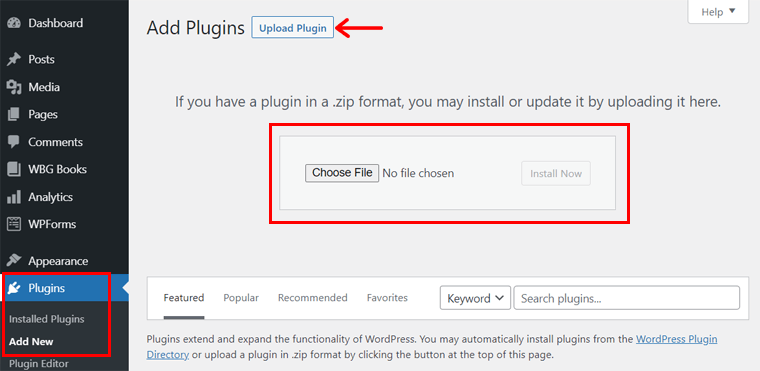
Al termine dell'installazione, è possibile visualizzare il collegamento Attiva . Per l'attivazione, cliccaci sopra e poi ti chiederà la chiave di licenza. Quindi, aggiungi la tua chiave di licenza e, infine, fai clic sul pulsante Attiva .
Una volta completato il processo dopo un certo tempo, il plug-in viene completamente installato e attivato sul tuo sito.
Non dimenticare di configurare le impostazioni come nella versione gratuita anche per la tua versione premium.
D) Come creare una pagina vetrina del libro utilizzando la Galleria dei libri?
In questa sezione della recensione della Libreria dei libri, ti mostreremo come utilizzare questo plug-in per creare una pagina vetrina del libro. Per questo, stiamo aggiungendo alcuni libri casuali come esempi.
Inoltre, qui mostriamo prima come aggiungere un pulsante di download con il link per il download. Ciò consentirà ai tuoi visitatori di scaricare il libro gratuitamente.
Tieni presente che puoi aggiungere qualsiasi tema WordPress principale compatibile con il plug-in. E tra le numerose opzioni di tema, ti consigliamo di utilizzare Astra. È perché è un tema popolare con molti modelli personalizzabili gratuiti. Inoltre, è anche compatibile con i migliori plugin di WordPress.
Qui abbiamo inserito anche il tema Astra. Dopodiché, segui attentamente i passaggi seguenti.
Passaggio 1: crea una categoria di libri
Innanzitutto, vai alla sezione Categorie di libri nel menu WBG Books appena aggiunto della dashboard di WordPress. Lì, devi aggiungere una nuova categoria di libri.
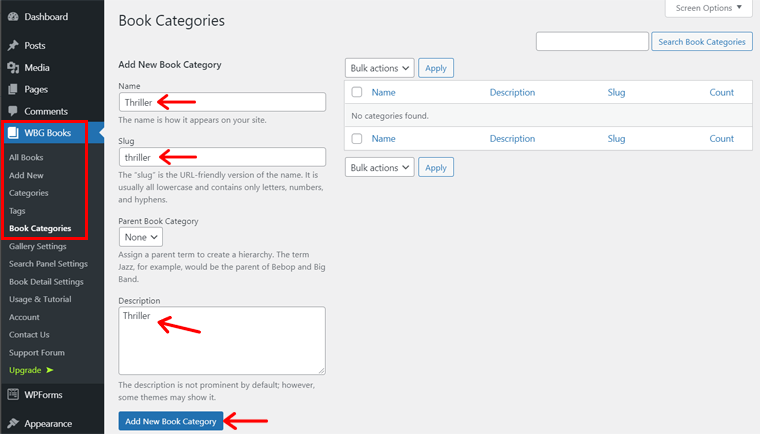
Per questo, inserisci i campi Nome, Slug e Descrizione della categoria come mostrato nello screenshot. Ricorda che il nome dello slug deve essere in minuscolo. Quindi, devi fare clic sul pulsante Aggiungi nuova categoria libro per salvare la categoria.
Ora puoi vedere l'elenco delle categorie di libri aggiunte sul lato destro della stessa pagina.
Passaggio 2: aggiungi un nuovo libro
Dopo aver aggiunto una categoria, ora è il momento di aggiungere un libro. Quindi, vai all'opzione Aggiungi nuovo nei libri WBG. Lì, inserisci il titolo del libro nella casella di testo Aggiungi titolo . Quindi, nella grande area di testo, puoi anche tenere una breve descrizione del libro.
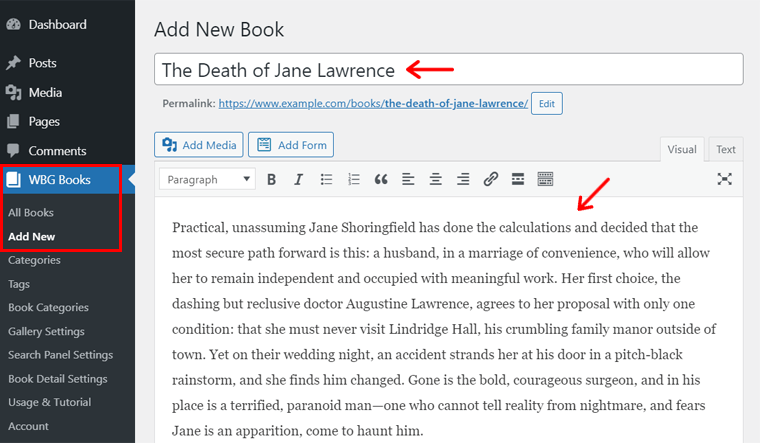
Successivamente, devi inserire alcune informazioni importanti sui libri. Include autore, editore, pubblicato su, ISBN e altro.

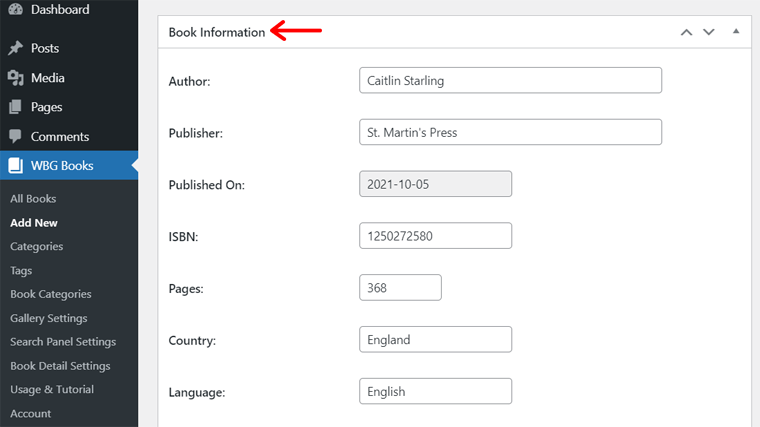
Qui puoi anche aggiungere il link per il download del tuo libro nella casella di testo Link per il download . Ciò consente ai tuoi utenti di scaricare gratuitamente il libro scelto.
Inoltre, assicurati di aver abilitato le impostazioni per visualizzare le informazioni come discusso in precedenza per mostrarle sulla tua pagina. E per il download del libro, nelle impostazioni deve essere abilitato anche il pulsante di download.
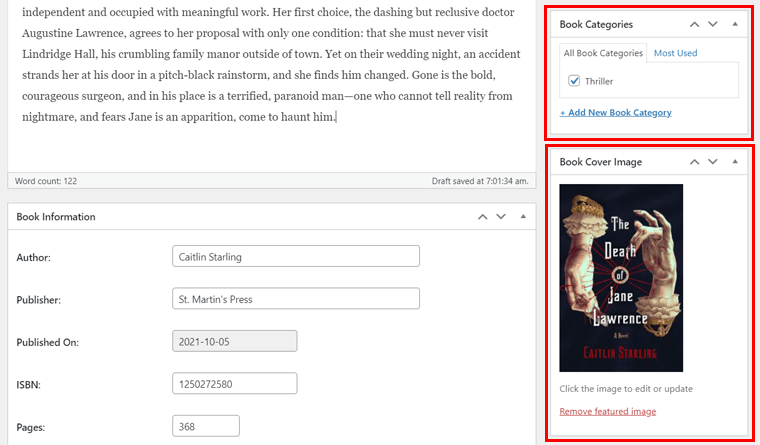
Ora, per aggiungere l'immagine del libro, fai clic sul collegamento Seleziona la copertina del libro qui disponibile nella sezione Immagine in evidenza . Quindi, carica e seleziona l'immagine specifica da impostare per quel libro.
Infine, puoi selezionare la categoria del libro dalla sezione Categorie del libro sul lato destro di questa pagina. Inoltre, scegli la categoria della pagina nella sezione Categorie . Se non ne hai creato uno, puoi aggiungerlo e selezionarlo da lì stesso.
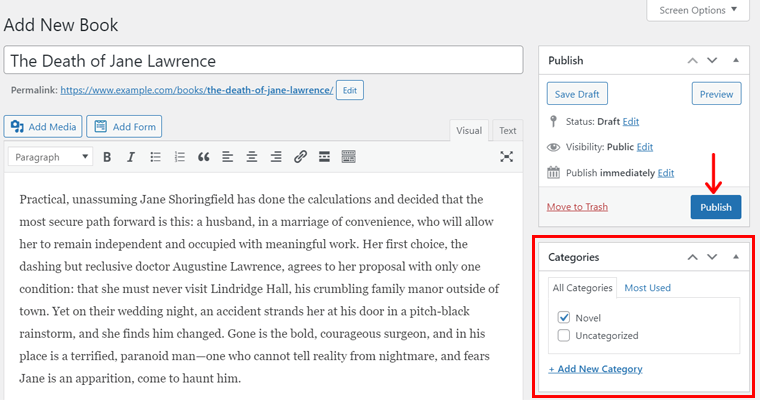
Ora, tutto ciò che devi fare è fare clic sul pulsante Pubblica .
Passaggio 3: crea una pagina vetrina libro
Dopo aver aggiunto le categorie di libri e i libri, devi creare una nuova pagina sul sito. Quindi, fai clic sull'opzione Aggiungi nuovo nel menu Pagine della dashboard.
Quindi, aggiungi il titolo della pagina come "I miei libri". Inoltre, devi utilizzare uno shortcode che visualizzi i libri sulla tua pagina.
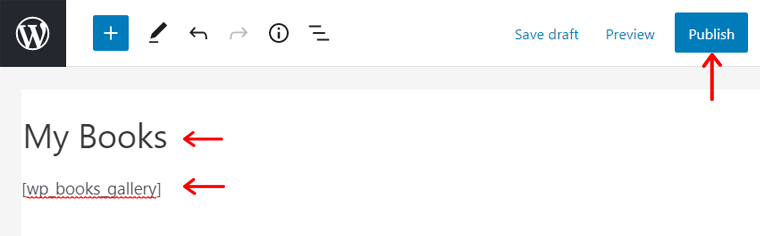
Quindi, nella sezione del corpo della pagina, aggiungi [wp_books_gallery] . Dopodiché, fai clic sul pulsante Pubblica .
Passaggio 4: visualizza in anteprima la pagina
Ora, la pagina della vetrina del tuo libro è pronta. Per controllare come appare, fai clic sull'opzione Anteprima . Lo screenshot qui sotto è la demo della pagina della vetrina del libro.
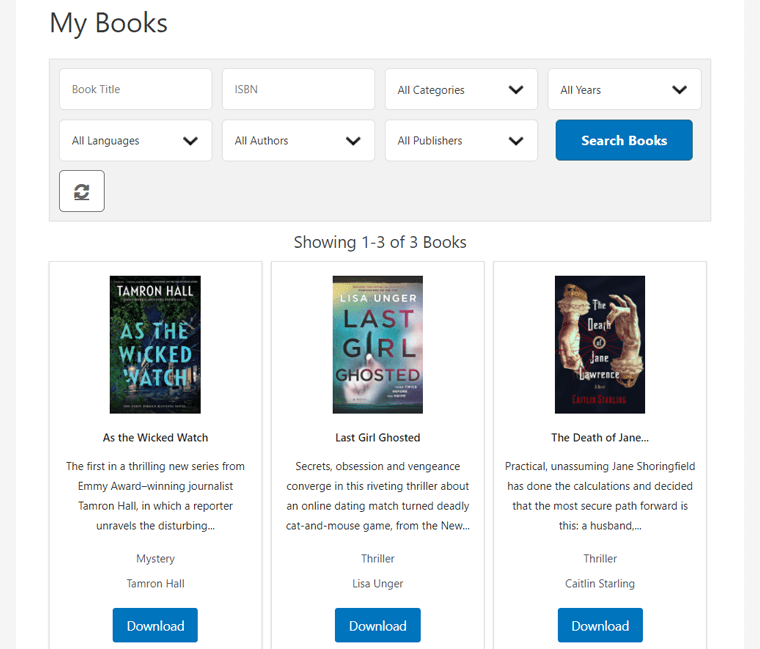
Se fai clic su un libro, si apre la pagina dei dettagli del libro. Lì vedrai le informazioni generali su quel libro. Per questo, assicurati che la pagina dei dettagli del libro sia abilitata nelle impostazioni.
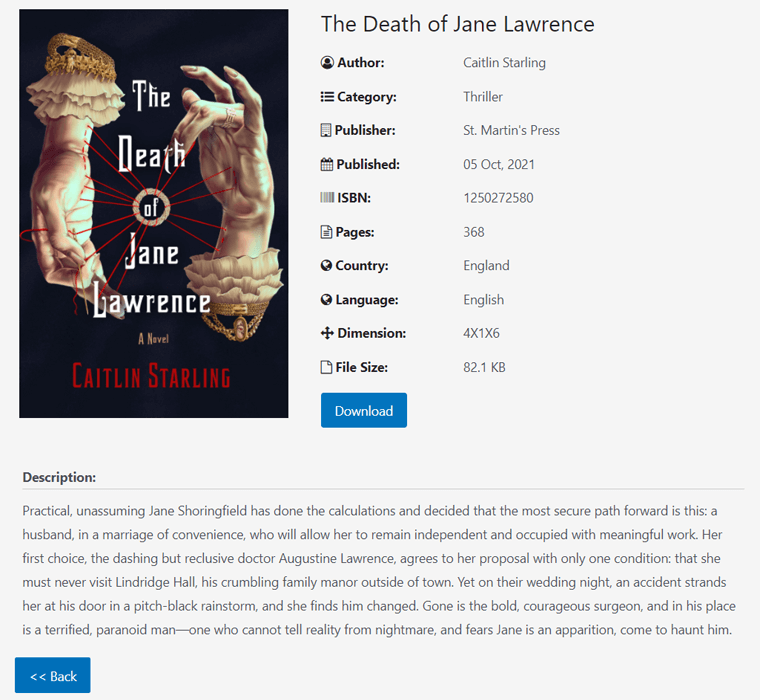
E) Come vendere eBook utilizzando la Galleria dei libri e WooCommerce?
Nella sezione precedente, abbiamo menzionato i passaggi per creare una pagina vetrina del libro in cui gli utenti possono scaricare il libro gratuitamente.
Ora, in questa sezione della recensione della Libreria dei libri, stiamo parlando di come puoi vendere quegli ebook dal tuo negozio WooCommerce.
Per questo, segui questi passaggi di conseguenza.
Passaggio 1: installa e attiva WooCommerce
Il primo passo è installare e attivare WooCommerce sulla tua dashboard. Quindi, fai clic sull'opzione Aggiungi nuovo nel menu Plugin .
Quindi, sul lato destro di questa pagina Aggiungi nuovo, vedrai una casella di ricerca. Lì, puoi digitare la parola chiave " WooCommerce " e premere Invio per cercarla.
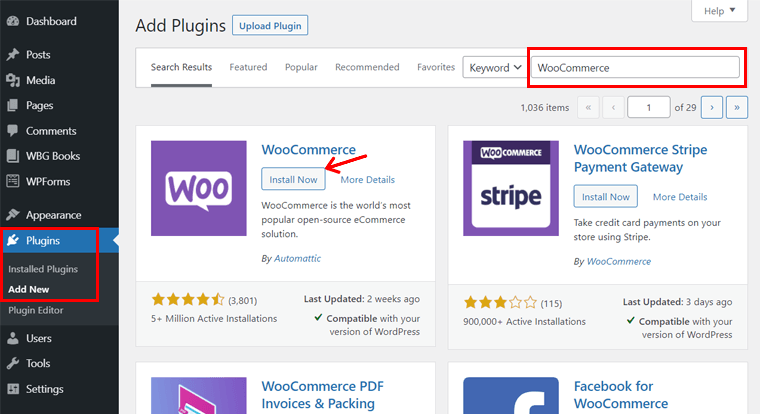
Ora potresti vedere il plug-in " WooCommerce " nel risultato della ricerca. Qui, fai clic sul pulsante Installa ora . In questo modo il plugin verrà installato sul tuo sito.
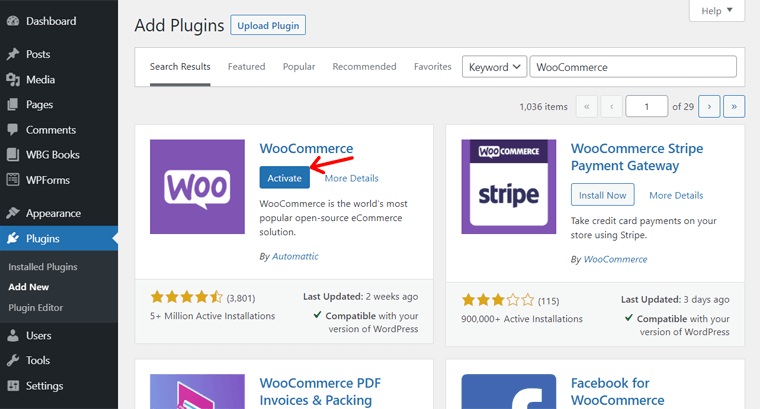
Subito dopo, devi fare clic sul pulsante Attiva . Ora WooCommerce è completamente attivato e funzionante sul tuo sito.
Non appena WooCommerce è installato sulla tua dashboard, puoi vedere che alcuni menu sono stati aggiunti lì.
Passaggio 2: aggiungi un nuovo prodotto
Ora, in questo passaggio, devi aggiungere un nuovo prodotto su WooCommerce. Per questo, fai clic sull'opzione Aggiungi nuovo nel menu Prodotti appena aggiunti.
Lì puoi aggiungere il nome del prodotto e una breve descrizione. Di seguito, ci sono altre varie informazioni che devi compilare.
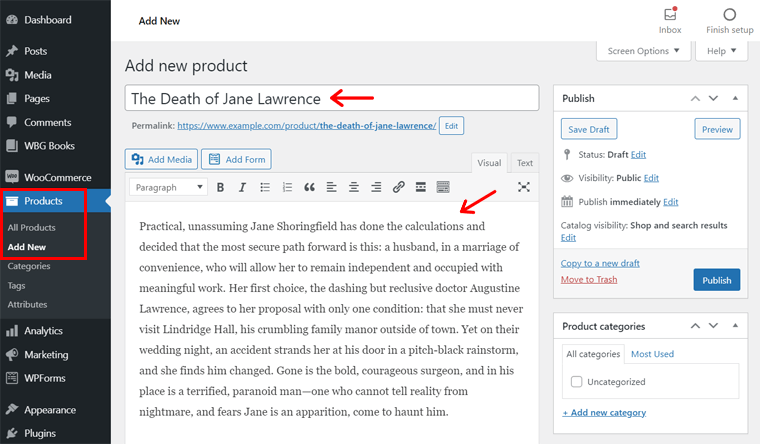
Quindi, nella sezione Dati prodotto , spunta la casella Scaricabile . È perché stai vendendo l'ebook che gli utenti possono scaricare. Inoltre, aggiungi il prezzo normale e il prezzo di vendita nelle impostazioni generali .
Quindi, in File scaricabili , fai clic sul pulsante Aggiungi file . Carica il libro lì e mantieni anche il nome del libro.
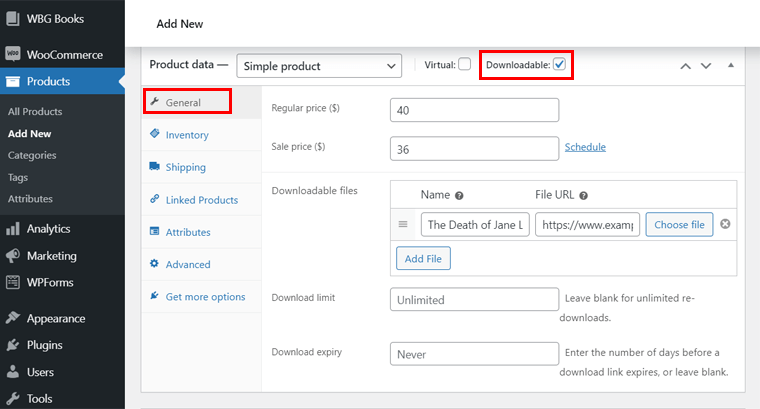
Ora, fai clic sul pulsante Pubblica .
Passaggio 3: modifica il link per il download del libro
Ora devi cambiare il link per il download del libro nel link della pagina del carrello. Per prima cosa, devi andare alla pagina del carrello. Per questo, fai clic sull'opzione Visualizza nella pagina Carrello disponibile nel menu Pagine .
Quindi, copia il collegamento alla pagina web. Nel nostro caso, è "www.example.com/cart/".

Successivamente, vai all'opzione Tutti i prodotti . È nel menu Prodotti della dashboard. Lì, quando passi con il mouse sul prodotto WooCommerce aggiunto in precedenza, vedrai l' ID del prodotto. Quindi, ricorda quel numero ID, come nel nostro caso è 142.
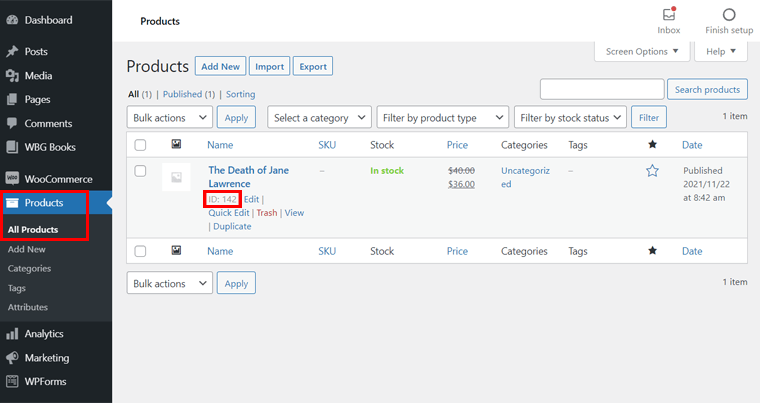
Quindi, vai all'opzione di modifica del libro aggiunto in precedenza su Galleria libri. Significa Modifica collegamento sul libro dall'opzione Tutti i libri. È disponibile nel menu WBG Books della dashboard.
Lì, sostituisci il link per il download gratuito con il link sopra copiato. Inoltre, devi aggiungere qui l'ID del prodotto WooCommerce.
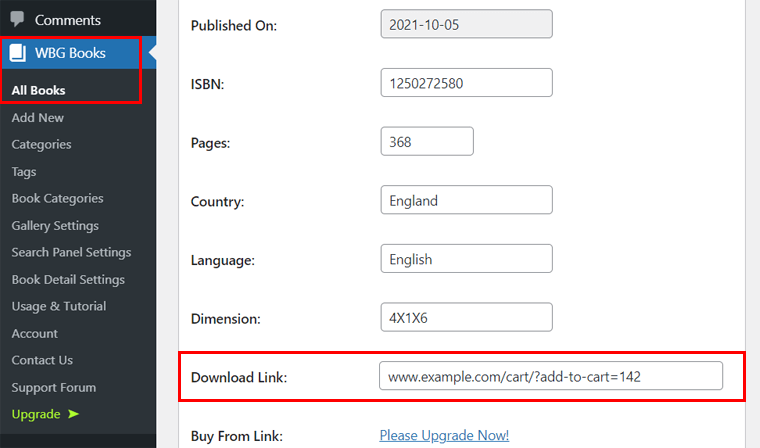
Quindi, devi farlo in questo modo, 'www.example.com/cart/?add-to-cart=142'.
Infine, fai clic sul pulsante Aggiorna per salvare le modifiche.
Passaggio 4: mantieni il prodotto nascosto
La pubblicazione del prodotto lo salva nel negozio WooCommerce. Ma abbiamo già una pagina vetrina libro creata utilizzando il plug-in Galleria libri.
Quindi, quello che dobbiamo fare è aprire la pagina del carrello di WooCommerce quando fai clic sul pulsante Aggiungi al carrello in questa pagina vetrina del libro.
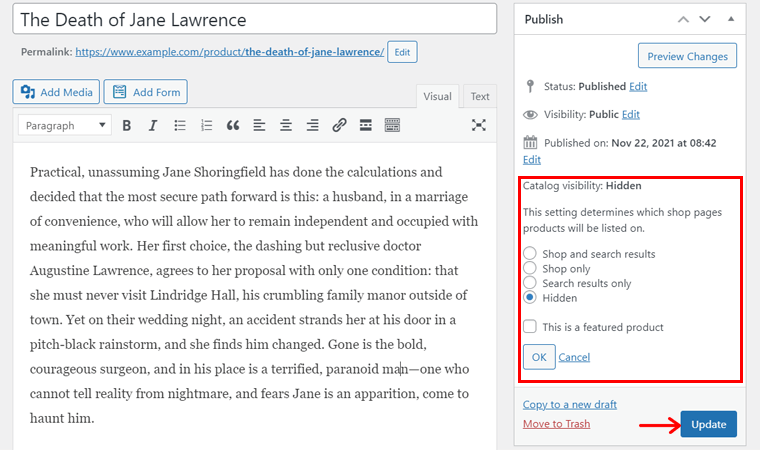
Per questo, devi prima nascondere questa pagina del prodotto di WooCommerce. E puoi farlo facilmente dall'opzione Visibilità catalogo nella sezione Pubblica .
Quindi, fai clic sul collegamento Modifica lì e scegli il pulsante di opzione Nascosto . Quindi, salva le modifiche facendo clic su OK e poi sul pulsante Aggiorna .
Passaggio 5: modifica il testo del pulsante
In precedenza, il pulsante visualizzato nella pagina della vetrina del tuo libro era Download . Ma dal momento che stai vendendo i tuoi libri ora, devi modificare il testo del pulsante come Aggiungi al carrello .
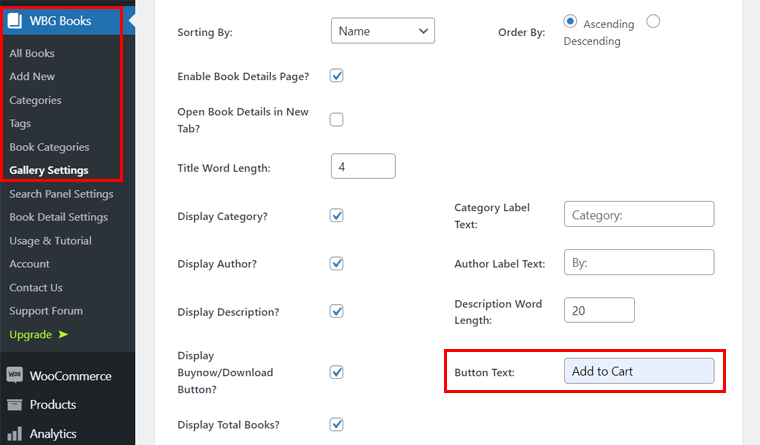
Per farlo, vai alle Impostazioni galleria nel menu Libri WBG . E alla fine delle impostazioni, puoi vedere l'opzione Testo pulsante . Lì, scrivi Aggiungi al carrello.
Infine, fai clic sul pulsante Salva impostazioni .
Passaggio 6: visualizza l'anteprima della pagina
Ora è il momento di vedere il risultato dell'integrazione di WooCommerce con il plug-in Books Gallery. Quindi, fai clic sul collegamento Visualizza della pagina vetrina del libro che hai creato dal menu Pagine .
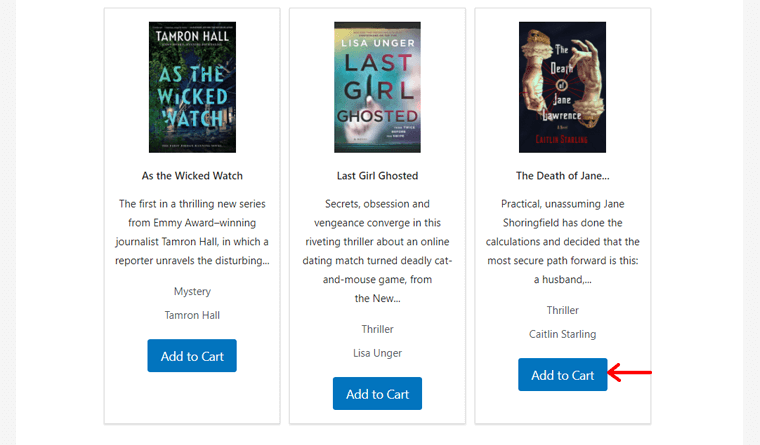
Quando ottieni l'anteprima della pagina del libro, puoi fare clic sul pulsante Aggiungi al carrello per un libro. Questo ti reindirizza alla pagina del carrello con 1 quantità aggiunta a quel libro.
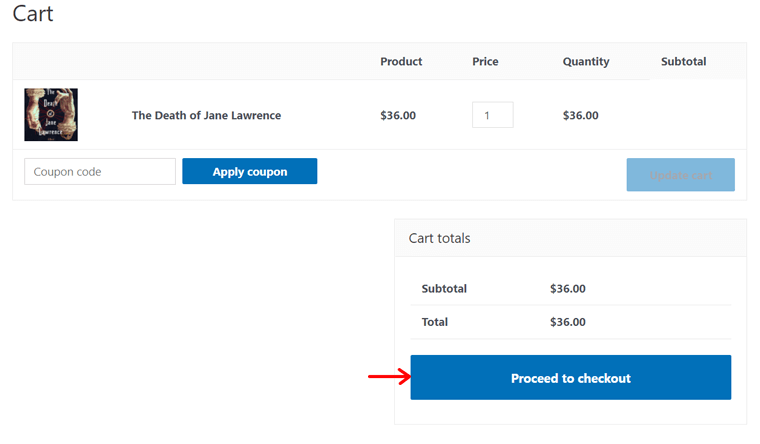
Questo mostra che l'integrazione è riuscita.
Passaggio 7: scarica il libro
Ora vediamo cosa possono fare i tuoi visitatori per scaricare il libro dopo averlo acquistato.
Dalla pagina del carrello, puoi ordinare il libro cliccando sul pulsante Procedi alla cassa .
Tieni presente che puoi utilizzare qualsiasi plug-in di integrazione dei pagamenti sul tuo sito WordPress. Utilizzando tali plug-in, i clienti possono pagare tramite le loro carte di credito tramite il gateway.
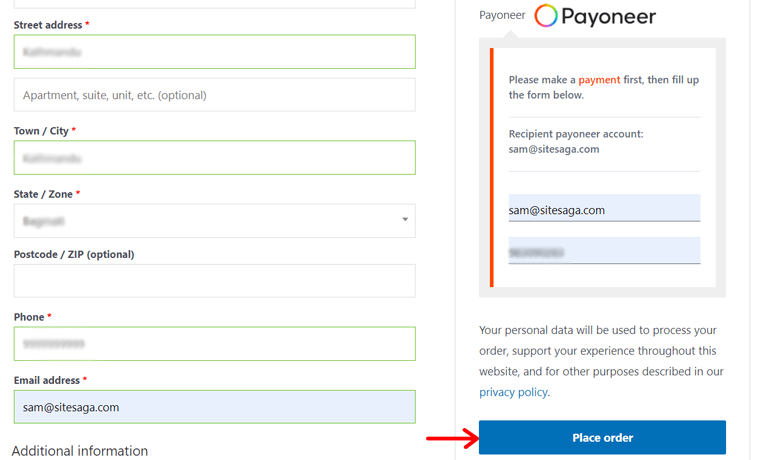
Successivamente, inserisci le informazioni sull'utente e sul pagamento. Successivamente, premi il pulsante Effettua ordine . Questo ti reindirizza alla pagina Checkout da dove puoi fare clic sul pulsante nella sezione Download .
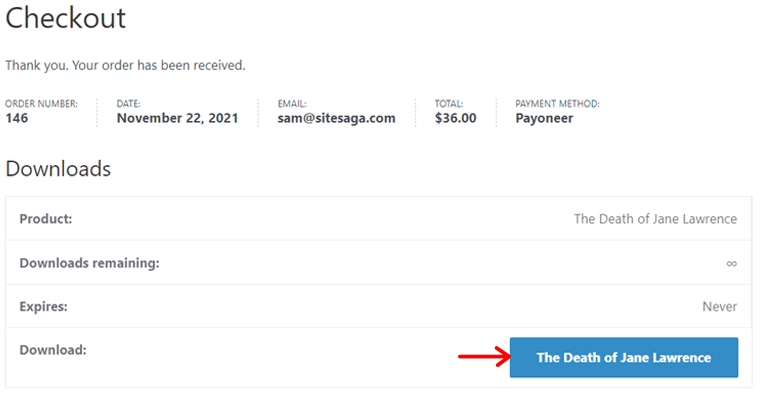
Ora puoi scaricare il libro solo dopo l'acquisto.
Questo è tutto! Spero che tu abbia seguito questi passaggi e che tu sia stato in grado di farlo.
Vuoi utilizzare un tema per la tua libreria compatibile con WooCommerce? Quindi, ecco un elenco dei migliori temi WooCommerce.
F) Piani tariffari della galleria dei libri
La versione gratuita di questo plugin è disponibile nella directory WordPress.org. Quindi, puoi facilmente scaricarlo da lì.
Se stai cercando la versione pro, anche i piani tariffari sono abbastanza convenienti. Inoltre, puoi provare le versioni a pagamento come prova per 14 giorni.
Passando attraverso i piani tariffari, ce ne sono 3. Una breve discussione di tutti loro è spiegata di seguito:
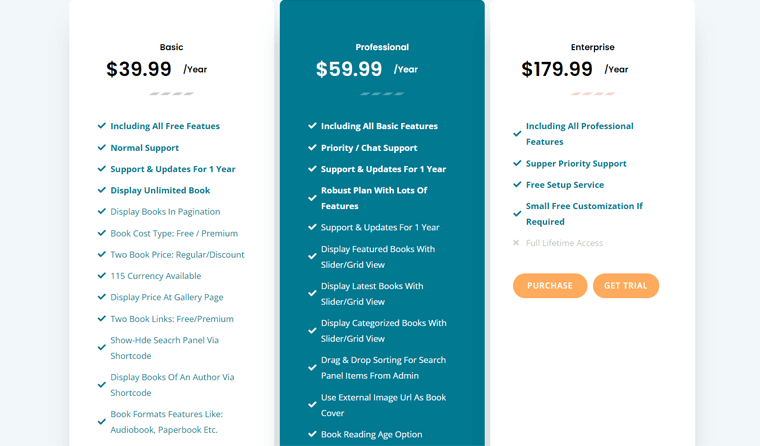
I) Fondamentale
A $ 39,99/anno, puoi ottenere questa versione pro con tutte le funzionalità gratuite. Inoltre, fornisce anche:
- Normale supporto e aggiornamenti per un anno.
- In grado di visualizzare libri illimitati.
- Aggiungi tipi di costo del libro gratuiti o premium.
- Contiene 2 opzioni di prezzo del libro, ovvero normale e scontato.
- Disponibile in 115 valute diverse e altro ancora.
II) Professionista
Questo piano ti costa $ 59,99 all'anno. Oltre a tutte le funzionalità di base, offre anche le seguenti funzionalità professionali.
- Supporto prioritario/chat e aggiornamenti per un anno.
- In grado di mostrare libri in primo piano, libri più recenti e libri classificati con visualizzazione a scorrimento/griglia.
- Contiene un'opzione per l'età di lettura del libro e un'opzione per il livello del livello del libro.
- Ti consente di aggiungere un URL immagine esterno come copertina di un libro e altro ancora.
III) Impresa
Il piano Enterprise ha un prezzo di $ 179,99/anno. Oltre a tutte le caratteristiche professionali sopra menzionate, include anche:
- Supporto super prioritario.
- Esegui il servizio di installazione gratuitamente.
- Include una piccola personalizzazione gratuita se richiesta, ecc.
G) Assistenza clienti nella Galleria dei libri
L'assistenza clienti è molto importante per chiunque utilizzi un plugin per WordPress. Che tu sia un esperto o un principiante, devi controllare le opzioni di assistenza clienti del plug-in prima di utilizzarlo.
Per aiutarti con le tue domande, Galleria di libri ti offre molte opzioni di assistenza clienti. Con questo, puoi facilmente usare il plugin.
Se stai usando la sua versione gratuita, puoi vedere il Forum di supporto del plugin in WordPress.org. Qui puoi verificare quanto bene gli utenti stanno chiedendo e ottenere le loro risposte sul plug-in. Allo stesso modo, puoi anche pubblicare le tue domande lì.
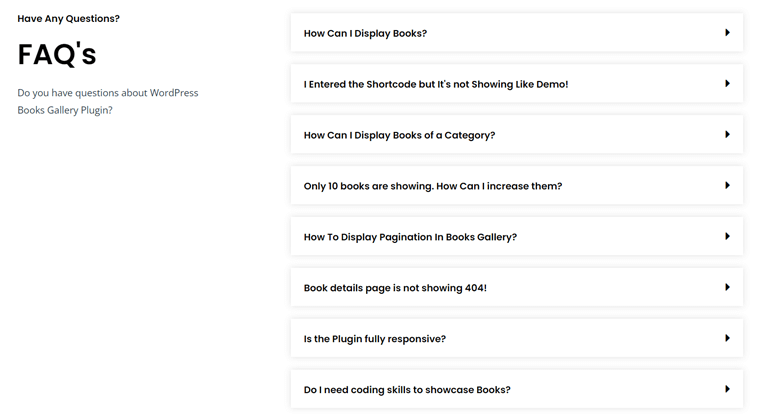
Inoltre, il sito Web originale di Books Gallery fornisce il resto delle opzioni di supporto. Innanzitutto, andando nel menu FAQ della sua navigazione, puoi trovare le risposte alle domande più frequenti. Quindi nel menu Documenti, puoi vedere più tutorial video sull'utilizzo del plug-in.
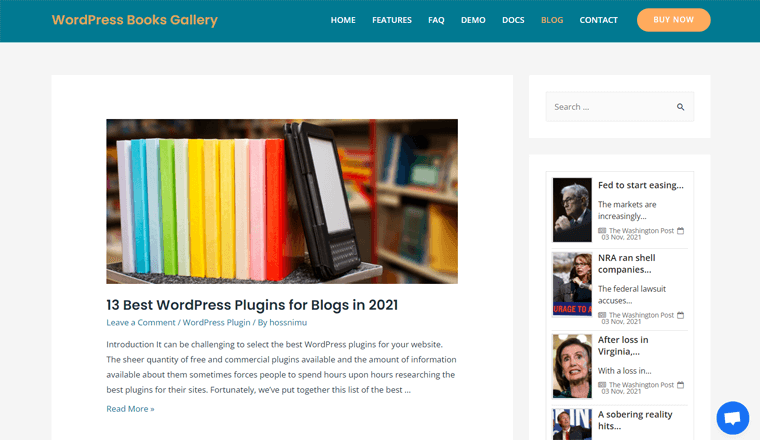
Inoltre, nel menu Blog, ci sono più articoli del blog scritti da esperti sull'utilizzo del plugin. Inoltre, include recensioni sull'utilizzo di altri plugin di WordPress.
Inoltre, c'è anche un menu Contatti nella navigazione. Include un modulo di contatto da cui è possibile inviare un'e-mail all'azienda. Inoltre, puoi connetterti con loro utilizzando i collegamenti ai social media in questa pagina.
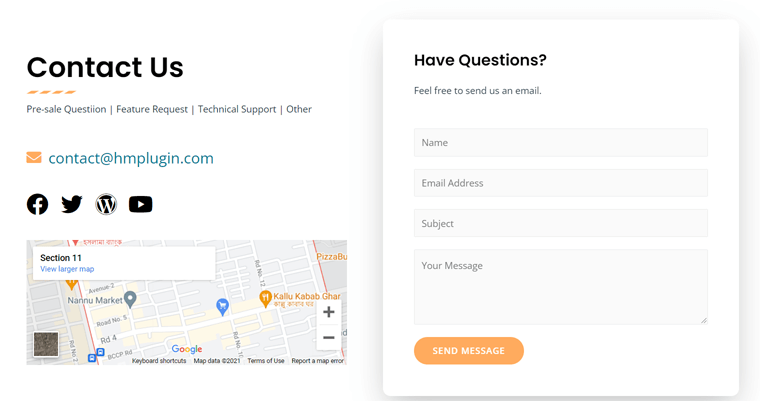
E infine, alla fine di ogni pagina web, puoi trovare un'opzione di abbonamento. Inviando la tua email lì, entrerai a far parte della loro comunità. Con ciò, puoi ricevere newsletter giornaliere per saperne di più sul plug-in e sui suoi servizi.
Per non parlare del fatto che è disponibile anche un'opzione di chat dal vivo. In questo modo, puoi risolvere le tue domande con gli esperti.
H) Pro e contro della Galleria dei libri
Ogni plugin ha i suoi pro e contro. Quindi, qui ti forniamo un elenco di alcuni pro e contro di Books Library in questa recensione.
Pro della Galleria di libri
I vantaggi del plugin della libreria di WordPress Books Gallery sono:
- Facile da usare e configurare il plugin.
- In grado di autopubblicare libri o vendere libri di altri autori ed editori.
- Possibilità di vendere sul tuo negozio o su un sito di terze parti.
- Contiene più codici brevi per aggiungere funzioni da semplici a complesse.
- Viene fornito con potenti impostazioni e opzioni di personalizzazione.
- Plugin pronto per la traduzione per tradurlo nella tua lingua.
Contro della Galleria dei libri
I contro del plugin della libreria di WordPress Books Gallery sono:
- Alcune delle caratteristiche importanti si trovano nelle versioni a pagamento.
- Nuovo plugin con meno community e risorse per conoscerlo facilmente.
Books Gallery ha abbastanza professionisti che lo rendono uno dei migliori plugin per librerie di WordPress. Ma se sei ancora confuso o vorresti vedere altri tipi di plugin di libreria, controlla le sue alternative.
Abbiamo menzionato alcune delle alternative nella prossima sezione di questa recensione della Libreria di libri.
I) Galleria delle alternative di libri
Galleria Libri ti consente di creare una vetrina di libri e gestire la libreria per i libri. Simile ad esso, ci sono altre alternative a questo plugin per la libreria di WordPress che funziona per diverse aree.
Quindi, puoi controllare alcune delle alternative in questa sezione della recensione della Libreria dei libri.
1. Gestore libro di Mooberry
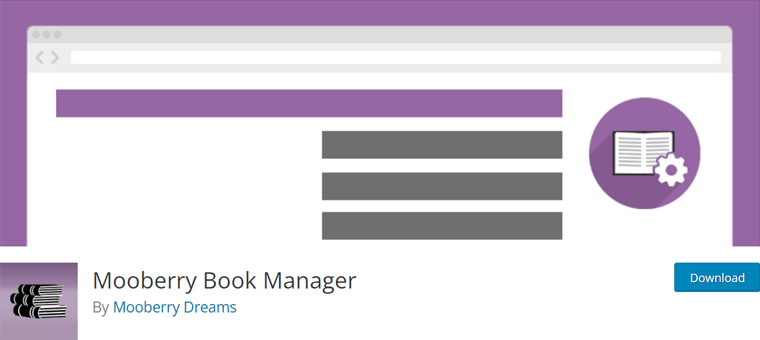
Il primo è Mooberry Book Manager, un plug-in facile da usare da cui puoi aggiungere i tuoi libri al tuo sito. Tutto quello che devi fare è compilare i moduli per aggiungere i libri al tuo sito. Inoltre, puoi includere la copertina del libro, le recensioni e i collegamenti per acquistare un libro specifico.
Inoltre, anche organizzare i libri in griglie è semplice. Puoi mostrare tutti i tuoi libri o libri specifici sulle griglie in un ordine diverso. Con ciò, puoi anche avere una barra laterale con 4 opzioni. Sono un libro casuale, un libro specifico, il libro più recente e un libro che arriverà presto.
2. Libreria multimediale reale di WordPress
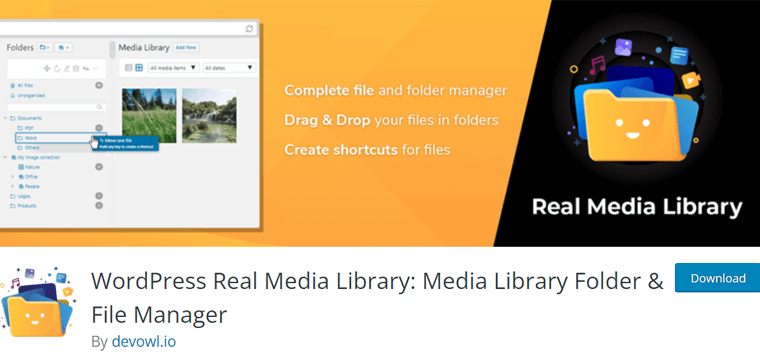
Considerando che WordPress Real Media Library è un plug-in per la gestione dei file che ti consente di organizzare i media caricati in cartelle. Quindi, usando questo plugin, puoi organizzare numerosi file in cartelle, raccolte e gallerie. I file possono essere immagini, video, documenti o qualsiasi supporto.
Organizzare significa che puoi creare, rinominare, spostare ed eliminare cartelle. Dopodiché, puoi semplicemente trascinare e rilasciare i file nella cartella. Tieni presente che puoi utilizzare questo plug-in sul tuo sito anche quando utilizzi i principali temi di WordPress, i page builder più diffusi e altri plug-in.
3. Libreria multimediale migliorata
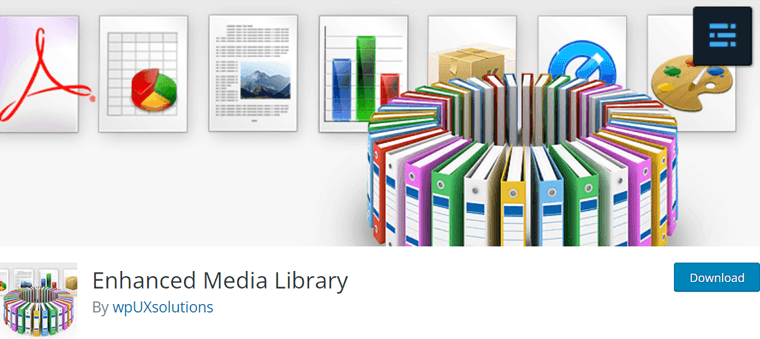
Un altro plug-in della libreria di WordPress è Enhanced Media Library che può gestire molti file multimediali. Qui puoi aggiungere categorie, tag, tassonomie personalizzate e tassonomie di terze parti illimitate. Inoltre, puoi anche utilizzare filtri configurabili. Include dati, autore, tassonomia, ecc.
Inoltre, puoi mostrare didascalie ai tuoi file come titolo, nome file o campo didascalia. Con la selezione in blocco, puoi gestire i file ed eseguire modifiche rapide. Inoltre, dal trascinamento della selezione, puoi riordinare i file nel catalogo multimediale.
J) Considerazioni finali: è il miglior plugin per librerie di WordPress?
Dopo aver letto questa recensione, potresti aver già avuto abbastanza idee su questo plug-in Libreria di libri. E decidi anche se dovresti o meno usare questo plugin per la gestione della libreria di libri di WordPress.
Per riassumere, ci sono diverse funzionalità nella Galleria dei libri di cui ora siamo a conoscenza. Usandolo, puoi facilmente creare una straordinaria libreria online.
È un semplice plug-in ma è potente per creare facilmente un negozio di libri online. So, whether you're selling your books or that of other authors, you can easily do so with Books Gallery. And managing your books also becomes easy with this plugin.
However, we recommend you first install and use it on your dashboard yourself. With that, you'll get to know its functions for a better understanding.
Conclusione
And that's a wrap. We are at the end of this Books Library review article. We truly hope that you liked this review and are eager to try it plus use it on your site.
For further queries, you can simply post it down in the comment section. We'll try our best to guide you. And if you've tried using it, then you can also share your experience. We'll feel great to hear from you.
We want you to also check out some of our review articles on SEOPress Review and Beaver Builder Review.
Last but not the least, follow us on Facebook and Twitter to view our future articles.
